Cómo transmitir Netflix en Discord sin pantalla negra
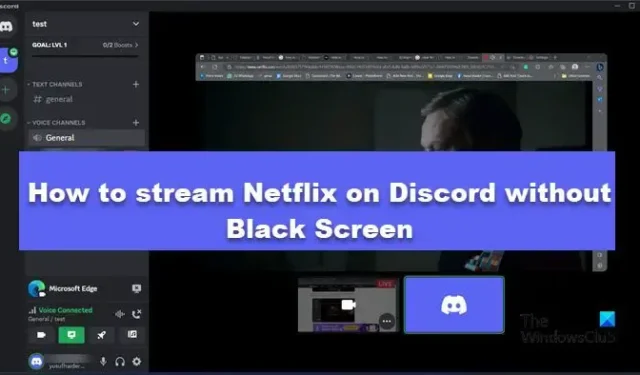
¿A quién no le gusta ver Netflix con sus patrocinadores y sus amigos? Sin embargo, cuando transmitimos Netflix en Discord, vemos una pantalla negra. Esta pantalla negra se puede resolver simplemente haciendo algunos cambios en la configuración del navegador. En esta publicación, le daremos una guía detallada sobre cómo transmitir Netflix en Discord sin pantalla negra.
Transmitir Netflix en Discord sin pantalla negra
Antes de transmitir Netflix en Discord, uno debe saber que no funciona en un teléfono, ya sea iPhone o iOS, la transmisión no funcionará debido al DRM que encripta el contenido para evitar el acceso no autorizado. Es por eso que usaremos una computadora para transmitir Netflix. En una computadora con Windows, después de hacer ciertos cambios en el navegador, podemos omitir la pantalla negra y transmitir Netflix.
Para transmitir Netflix en Discord sin pantalla negra, siga los pasos que se mencionan a continuación.
- Descarga e instala Discord para escritorio
- Deshabilite la aceleración de hardware en su navegador
- Transmitir Netflix en Discord
Hablemos de ellos en detalle.
1] Descargue e instale Discord para escritorio
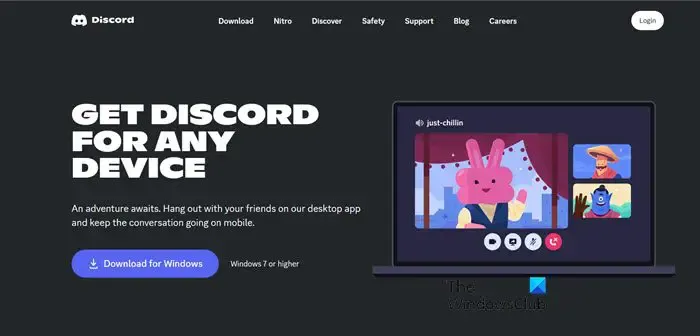
En primer lugar, necesitamos obtener la aplicación Discord para su computadora. No se puede usar la versión web de Discord para transmitir. Para descargar Discord, vaya a discord.com y descargue la aplicación. Después de descargar el programa, vaya a la carpeta Descargar, haga doble clic en el instalador y luego instálelo. Después de instalar Discord, vaya al siguiente paso.
2] Deshabilite la aceleración de hardware en su navegador
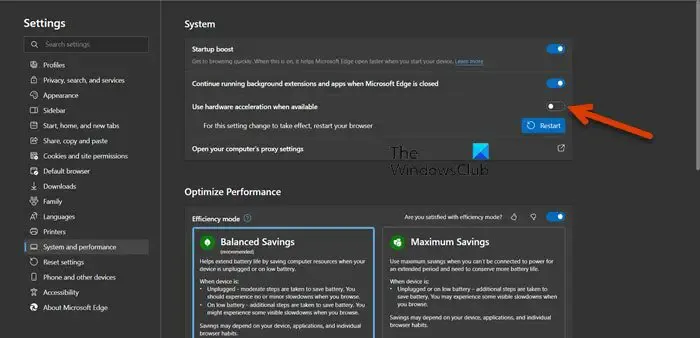
A continuación, debemos preparar el navegador para transmitir Netflix. Para eso, deshabilitaremos la Aceleración de hardware porque, de lo contrario, verá una pantalla negra cuando transmita Netflix Discord.
Para deshabilitar la Aceleración de hardware, siga los pasos que se indican a continuación.
Borde de Microsoft
- Abra Edge y haga clic en los tres puntos.
- Seleccione Configuración.
- Vaya a la pestaña Sistema y rendimiento y desactive la opción Usar aceleración de hardware cuando esté disponible .
- Reinicie el navegador.
Google Chrome
- Abra Chrome y haga clic en los tres puntos horizontales de la esquina superior izquierda de la pantalla.
- Navegue a la pestaña Sistema.
- Desactive la opción Usar aceleración de hardware cuando esté disponible .
- Vuelva a iniciar el navegador.
Mozilla Firefox
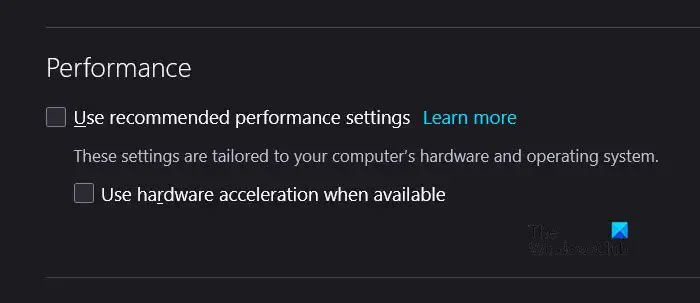
- Abra Firefox y haga clic en tres líneas.
- Haga clic en Configuración.
- Asegúrese de estar en la pestaña General y desplácese hacia abajo para llegar a Rendimiento.
- Desmarque Usar la configuración de rendimiento recomendada y luego use la aceleración de hardware cuando esté disponible, que aparecerá después de deshabilitar la opción de configuración recomendada.
- Reinicie Firefox.
Si tiene otro navegador, simplemente vaya a su configuración y busque Aceleración de hardware.
3] Transmitir Netflix en Discord
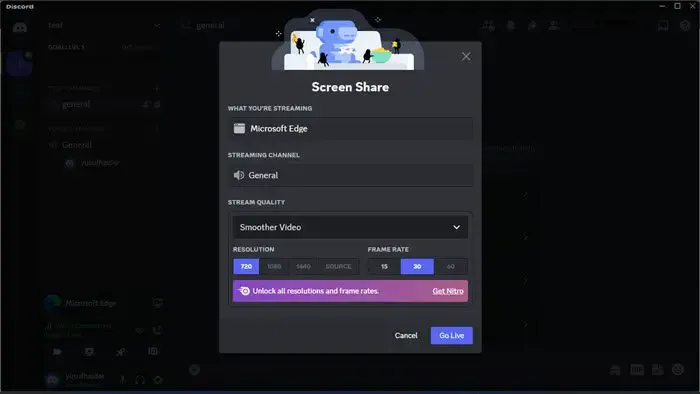
Después de deshabilitar la Aceleración de hardware en su navegador, estamos listos para transmitir Netflix. Sin embargo, primero debemos agregar el navegador como una de las fuentes desde donde podemos transmitir el video.
Para hacer lo mismo, siga los pasos que se mencionan a continuación.
- Abre Discord y haz clic en el icono de la rueda dentada junto a tu nombre de usuario para abrir la Configuración de usuario.
- Ahora, vaya a Configuración de actividad y luego haga clic en Juegos registrados.
- Haga clic en el enlace Agregarlo.
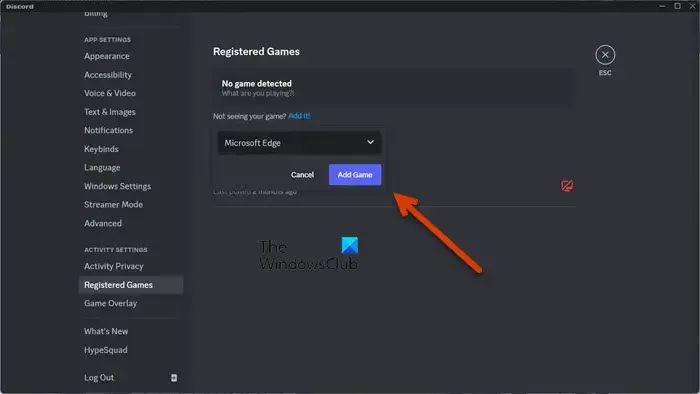
- Seleccione su navegador en el menú desplegable y haga clic en Agregar juego. Se agregará Microsoft Edge.
- Vaya al grupo o comunidad donde desea transmitir.
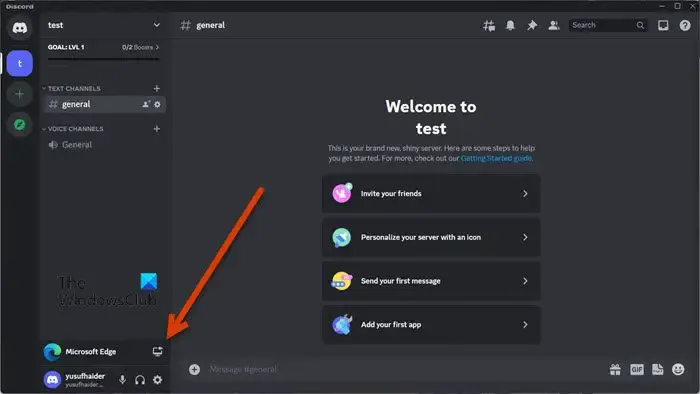
- Haga clic en el ícono Stream ubicado junto al nombre de su navegador.
- Seleccione la resolución, las velocidades de fotogramas y otras configuraciones y haga clic en el botón Go Live.
Ahora puede disfrutar viendo Netflix con sus amigos de Discord sin tener que enfrentarse a ninguna pantalla negra.
¿Por qué mi pantalla de Discord está negra cuando transmito Netflix?
Su pantalla de Discord se volverá negra cuando transmita Netflix debido a las restricciones impuestas por la corporación Netflix. Sin embargo, hay algunas formas de eludir esta restricción en las computadoras con Windows. Hay algunos cambios que debe realizar en su navegador y luego transmitir. Le recomendamos que consulte los pasos mencionados aquí para transmitir Netflix sin ninguna pantalla negra.
¿Cómo evito la pantalla negra de Netflix durante la transmisión?
No puede pasar por alto la pantalla negra de Netflix en ningún teléfono, ya sea iOS y Android, o MAC. Sin embargo, en una computadora con Windows, deshabilitar la Aceleración de hardware en su navegador, agregar el navegador como una de las fuentes de transmisión y luego transmitir la pantalla del navegador omitirá la pantalla negra.



Deja una respuesta